- 返回
- Win7回收站不见了
Win7回收站不见了怎么办?Win7回收站消失了怎么恢复?
2016-05-11 13:52作者:chunhua
大家在使用电脑的过程中,往往会有不需要的一些文件夹或图片什么的,这时大家就会把文件删除,然后文件就会跑到回收站当中。最近有位Win7用户删除文件后,想去回收站还原文件时发现回收站不见了,这该怎么办呢?下面小编跟大家讲解Win7回收站不见的两种找回方法。
方法一:组策略法
1、按win+R组合键——运行--输入“GPEDIT.MSC:打开组策略编辑页面。
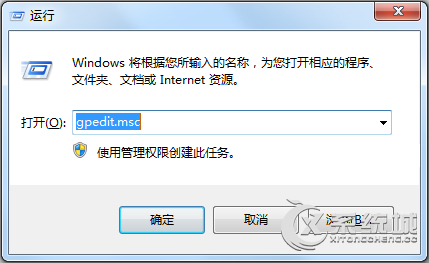
2、进入组策略页面后,点击“管理模板”--双击“桌面”进入桌面管理页面。
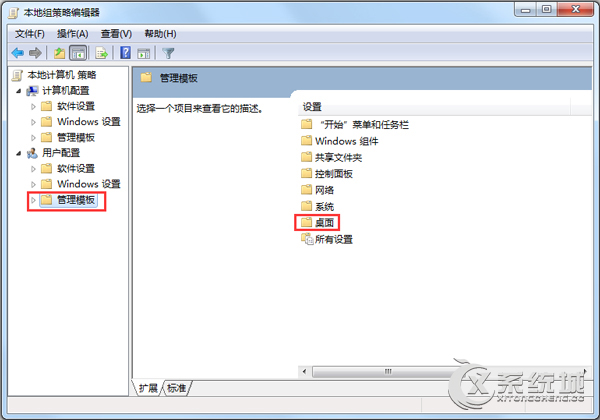
3、进入桌面管理页面后,双击:“从桌面删除回收站图标”,进入配置页面,选择“未配置。”点击确定。推出策略组,刷新一下桌面。
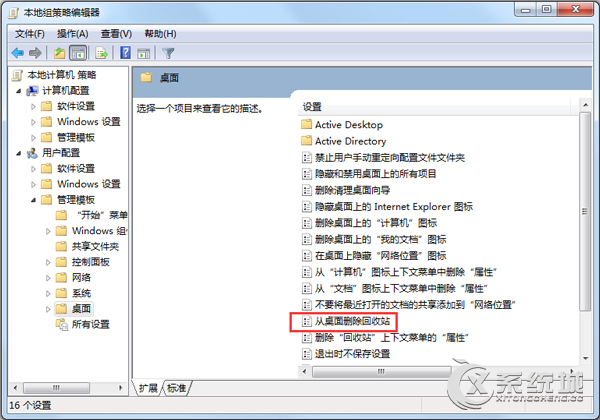
方法二:新建文件夹
1、在桌面选择新建文件夹。

2、将文件夹命名为:回收站。{645ff040-5081-101b-9f08-00aa002f954e},再看一下是不是就是一个回收站图标了。

关于Win7回收站不见的问题,大家现在知道该怎么找回了吧,方法有很多,以上方法仅供参考。
标签:回收站
分享给好友:
相关教程
更多